Gehen Sie wie folgt vor, um eine Detailbeschriftung für eine Außenansicht mit vier Richtungen zu platzieren.
Anmerkung: Der 2D-Schnitt- bzw. Ansichtsstil und die Darstellung der Modellbereichsansichten, die die Ansichten enthalten, werden über das Ansichtslinienwerkzeug festgelegt.
- Klicken Sie im Schnellzugriff-Werkzeugkasten auf .

- Klicken Sie auf die Registerkarte Ansichten.
- Wählen Sie die Ansichtszeichnung, in der Sie eine Ansichts-Detailbeschriftung platzieren möchten, klicken Sie mit der rechten Maustaste, und wählen Sie Öffnen.
- Klicken Sie auf den Werkzeugpaletten auf
 (Eigenschaften) und dann auf Ausarbeiten.
(Eigenschaften) und dann auf Ausarbeiten. - Klicken Sie auf die Beschriftungspalette.
- Wählen Sie ein Detailbeschriftungswerkzeug für eine Außenansicht mit vier Richtungen.
Alternativ Klicken Sie auf


 .
. 
- Geben Sie die erste Ecke des Ansichtsbereichs an.
- Legen Sie die gegenüberliegende Ecke des Ansichtsbereichs fest.
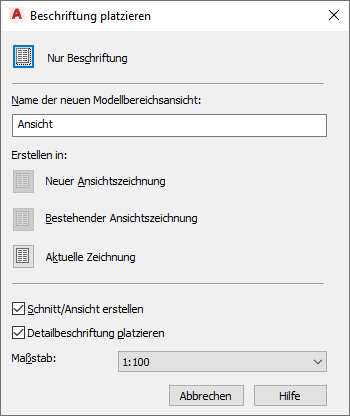
- Geben Sie unter Name der neuen Modellbereichsansicht den Namen der Modellbereichsansicht an, die die erste Ansicht enthält.
- Vergewissern Sie sich, dass Schnitt/Ansicht erstellen ausgewählt ist.
- Wenn Sie den neuen Modellbereichsansichten Detailbeschriftungen hinzufügen möchten, wählen Sie Detailbeschriftung platzieren.
- Legen Sie den Maßstab für die Modellbereichsansicht fest.
- Geben Sie die Position der Ansicht an:
Was möchten Sie tun… Aktion… Platzieren der Ansicht in derselben Ansichtszeichnung wie die Beschriftung Klicken Sie auf Aktuelle Zeichnung. Platzieren der Ansicht in einer vorhandenen Ansichtsdarstellungszeichnung Klicken Sie auf Bestehende Ansichtszeichnung. Platzieren der Ansicht in einer neuen Ansichtsdarstellungszeichnung Klicken Sie auf die Option für eine neue Ansichtszeichnung. - Legen Sie die Höhe der Ansichten fest.
- Geben Sie den Einfügepunkt für die Ansichten an. Anmerkung: Wenn Sie die Ansichten in einer anderen Zeichnung platzieren möchten, müssen Sie den Einfügepunkt dennoch in der aktuellen Zeichnung auswählen. Die Ansichten werden jedoch in die von Ihnen angegebene Zeichnung eingefügt.
- Geben Sie den Abstand zwischen den Ansichten und ihre Ausrichtung an.
Sobald die Modellbereichsansichten einmal platziert sind, verwandeln sich die Feldplatzhalter in der Beschriftung in Fragezeichen. Um dieses Problem zu beheben, müssen die Modellbereichsansichten auf Plänen platziert werden.